-
Windows 클라이언트 , Linux 서버 간의 SMB (공유파일) 설정방법 (100% 구동확인) (3)개발/개발환경구축 2020. 3. 13. 14:22
(1) 편과 (2) 편을 보셧다면 smb 연결에 성공 하셧을 겁니다.
하지만, ssh를 를 활용한 연결방법은 컴퓨터를 재부팅할때 마다 putty에 접속을 해야 한다는 문제가 있습니다.
(3)편에서는 이걸 깔끔하게 해결해 드립니다.
+2022-11-20 실행 검증 확인 및 문맥 정리
1.putty 설정을 저장하기

Session 에서 호스트 아이피를 적으시고

Auth에서 키가 있다면 키등록을 하시고

Tunnels 에서 리다이렉트 잘 설정해주시고 (2편 참고)

Connection 에서 숫자를 잘 적어주세요
설명하자면.. ssh는 일정시간 입력이 없으면 Time out이 되어 연결이 끊기게 됩니다.
여기에 써저있는 숫자는 작성자의 경우 (6000)초 마다 서버에 신호를 보내서 안끊기게 합니다.
만약 서버 트레픽에 비용이 발생 하신다면 주기를 최대한 늘리시는것이 좋다고 생각합니다.

로그인 할 계정을 미리 Connnection - Data 측에 저장해 둘수 있습니다.

Session 측으로 돌아와서 Saved Sessions에 원하는 문구를 입력하고 save 버튼을 클릭합니다.

저는 앞으로 이 저장한 내용을 <세션>이라 부르겠습니다.
2.빠른 실행 파일 만들기
메모장을 열어줍니다.
그리고 작성합니다.
plink -load "<세션>" -pw yourpassword -no-antispoof
"" 까지 같이 써 주셔야 합니다.
저의경우엔
plink -load "aaaaaa" -no-antispoof 를 입력했습니다.
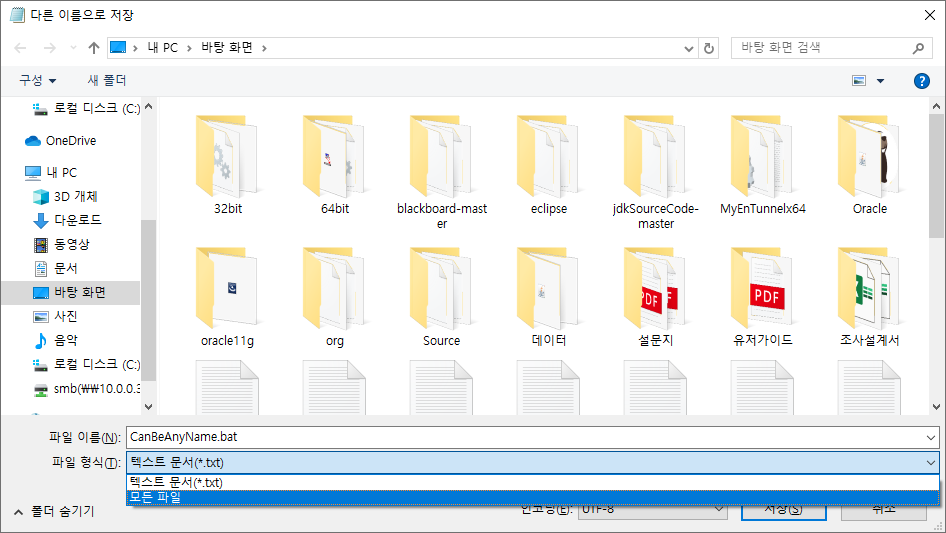
저장할때 파일 형식을 모든 파일로 설정하고 원하는 장소에 ~.bat 파일로 저장합니다.
지금부터 이 bat 파일을 <시작파일> 이라 부르겠습니다.
더블클릭 해서 실행해보면 바로 ssh 연결이 되는 것을 볼수 있습니다.
저는 이 bat 파일을 c: 드라이브에 폴더하나 만들어서 안에 넣어두겠습니다.
설명을 위해서 임시로 지정해둔 <경로>입니다.
3.실행 파일 투명화
다시 메모장을 열어 줍니다.
Set WshShell = CreateObject("WScript.Shell")
WshShell.Run chr(34) & "<경로>\\<시작파일>.bat" & Chr(34), 0
Set WshShell = Nothing이번엔 파일 형식을 모든 파일로 설정하고 .vbs 파일로 저장합니다.
작성자의 경우 다음과 같이 적었습니다.
Set WshShell = CreateObject("WScript.Shell")
WshShell.Run chr(34) & "C:\\smb\\smbStart.bat" & Chr(34), 0
Set WshShell = Nothing여기에서 경로명은 bat파일이 들어있는 곳을 뜻합니다.

복붙을 하셔서 사용하신다면 \ 는 꼭 \\로 바꿔서 적어주세요.
만들어진 vbs 파일을 실행해보면 윈도우 창에 아무런 변화가 없습니다.
bat파일을 안보이게 백그라운드에서 실행하는 프로그램이기 때문에
작업관리자 프로세스 에서만 확인 가능 합니다.
4.부팅시 자동 실행하기
이 vbs 파일을 컴퓨터 부팅시에 자동으로 켜지게 하겠습니다.

혹은 win+r 키를 눌러도 실행창을 띄울 수 있습니다. 
shell:startup 을 입력하면 폴더가 하나 열립니다.

만들어둔 vbs 파일을 안에 넣어주고 재부팅해 봅시다.
그후에 ssh를 따로 실행하지 않고 공유폴더 접속을 시도해보세요.

다른 열려있는 프로그램 없이 공유폴더가 아주 깔끔하게 열립니다.
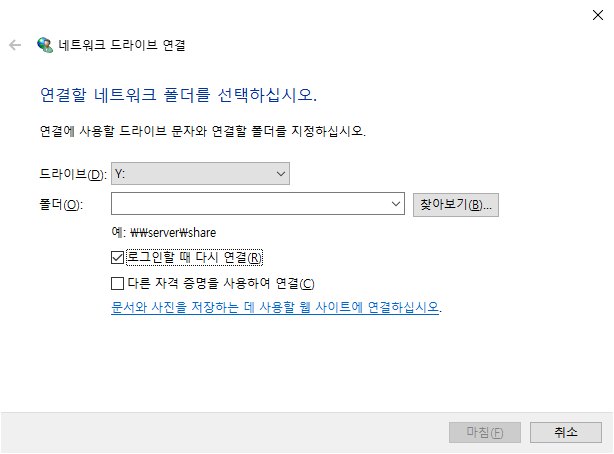
이제 컴퓨터를 키시면 공유폴더에 자동 로그인이 가능합니다.
'개발 > 개발환경구축' 카테고리의 다른 글
[Linux] Database 설치 및 설정 (0) 2021.10.25 [Windows] ECLIPSE 에서 JAVA,TOMCAT, Git, Spring 설정 (0) 2021.10.22 [Linux] 아파치(Apache) 설치 & https 설정 & 톰캣(Tomcat) 설정 (0) 2021.10.10 Windows 클라이언트 , Linux 서버 간의 SMB (공유파일) 설정방법 (100% 구동확인) (2) (3) 2020.03.11 Windows 클라이언트 , Linux 서버 간의 SMB (공유파일) 설정방법 (100% 구동확인) (1) (0) 2020.03.10